文章详情页
win101809升级到1909教程
win10系统可以升级最新的1909了因此1809也成了过去式不过相信还有大部分用户不知道怎么去更新,下面就给你们带来了win101809升级到1909教程,快来一起学习一下吧。
win101809怎么升级到1909:方法一:
1、首先按下快捷键“win+i”打开windows设置,然后点击“更新和安全”。
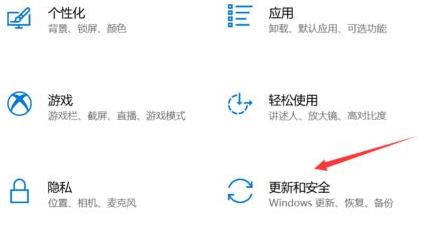
2、检查一下新的1909更新,点击“立即下载并安装”即可。
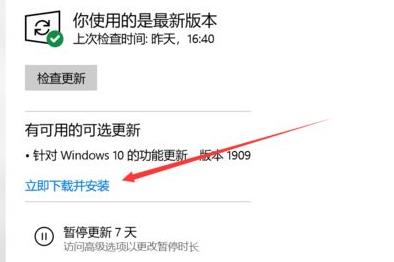
方法二:
1、进入官网更新地址,然后点击“立即更新”。进入官网>>
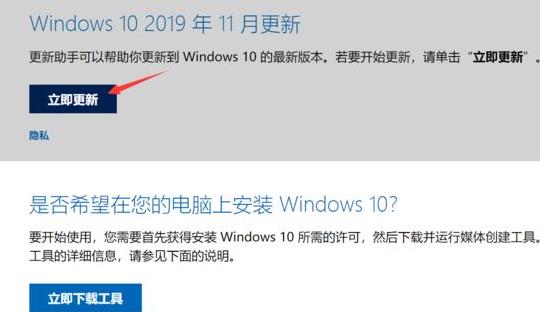
2、然后以管理员身份直接开始更新安装。
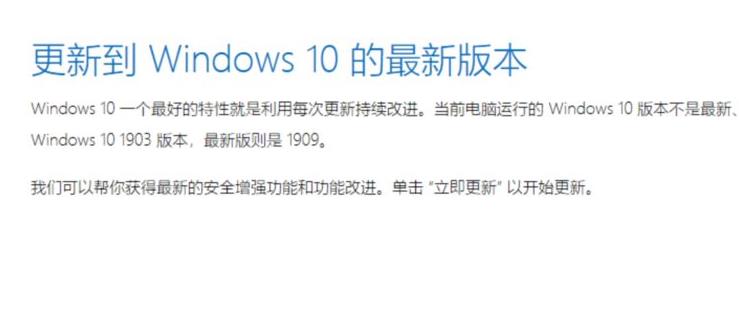
方法三:
1、你也可以直接在本站进行下载,速度飞快一键完成全部安装。win101909系统下载>>

你可能还想看:1809版本系统详细介绍 |
以上就是win101809升级到1909教程的全部内容,望能这篇win101809升级到1909教程可以帮助您解决问题,能够解决大家的实际问题是好吧啦网一直努力的方向和目标。
上一条:win10怎么分盘合理下一条:win101809和1903区别介绍
相关文章:
1. 统信UOS系统怎么禁止窗口特效? 统信关闭窗口特效的技巧2. Win10命令提示符被禁止使用怎么办?3. Win11 22000.176搜索打不开怎么解决?Win11 22000.176搜索打不开解决方法4. Win7电脑亮度怎么调?Win7调节屏幕亮度方法5. Win10如何取消更新并关机?Win10关闭更新并关机的方法6. 统信uos系统怎么管理打印界面和打印队列?7. Fdisk硬盘分区图文教程(超详细)8. 银河麒麟操作系统(KyLin)常用问题及解决方法9. Windows11下载卡着不动怎么办?Windows11下载卡着不动解决方法10. 联想电脑怎么装win7系统?U盘装lenovo win7 32位详细图文教程
排行榜

 网公网安备
网公网安备